 怎么定期对文件服务器进行增量备份?
怎么定期对文件服务器进行增量备份?
服务器数据安全一直都是每个企业最为重视的点,如何保证服务器数据的安全呢?除了各种防护措施和硬件保护之外,定时的自动备份也是必不可少的,那么服务器数据自动备份怎么设置呢?下面小编就从两个方向跟大家分享下数据自动备份的方法。
一、通过windows计划任务设置。
1@echo offxcopy "C:Downloads" "D:dsz" /e/I/d/h/r/yExit这段代码的意思是把位于C盘的文件夹Downloads复制到D盘的文件夹dsz中去,其中盘符和文件夹请根据具体的需求修改。/e:拷贝所有子目录,包括空子目录;/I: 如果目标文件或目录不存在且拷贝的文件数多于一,则假设目标为目录;/d:只拷贝文件日期与在目标文件后的文件(即修改过的源文件)/h:同时拷贝隐藏文件和系统文件/r:拷贝并覆盖只读文件/y: 复制文件审核设置(不显示已有文件覆盖确认)这些权限可根据需要填写,如果全部填写,那么就是全部执行。
二、通过服务器文件备份系统设置自动备份。
1百度大势至服务器文件备份系统,在大势至官网下载,下载完成后解压,在解压的文件中找到大势至服务器文件备份系统安装包,双击开始安装,安装根据窗口提示进行,直至安装完成。 三、使用disksync数据备份软件进行文件增量备份。
使用disksync数据备份软件进行文件增量备份操作流程:(网盘不适用于增量备份功能)
1.首先我们打开disksync数据备份恢复软件,选择我们需要备份的本地文件或者其他地方的文件。

2.在自动备份软件功能中,选择我们需要的增量备份功能。增量备份功能是任务执行时,在目标目录中新建一个子目录来保存源目录中新建和更新的文件。首次执行会进行二次完整备份。虽然每次只备份了最新的文件,但是之后可以通过工具恢复出每次备份时完整的源目录。
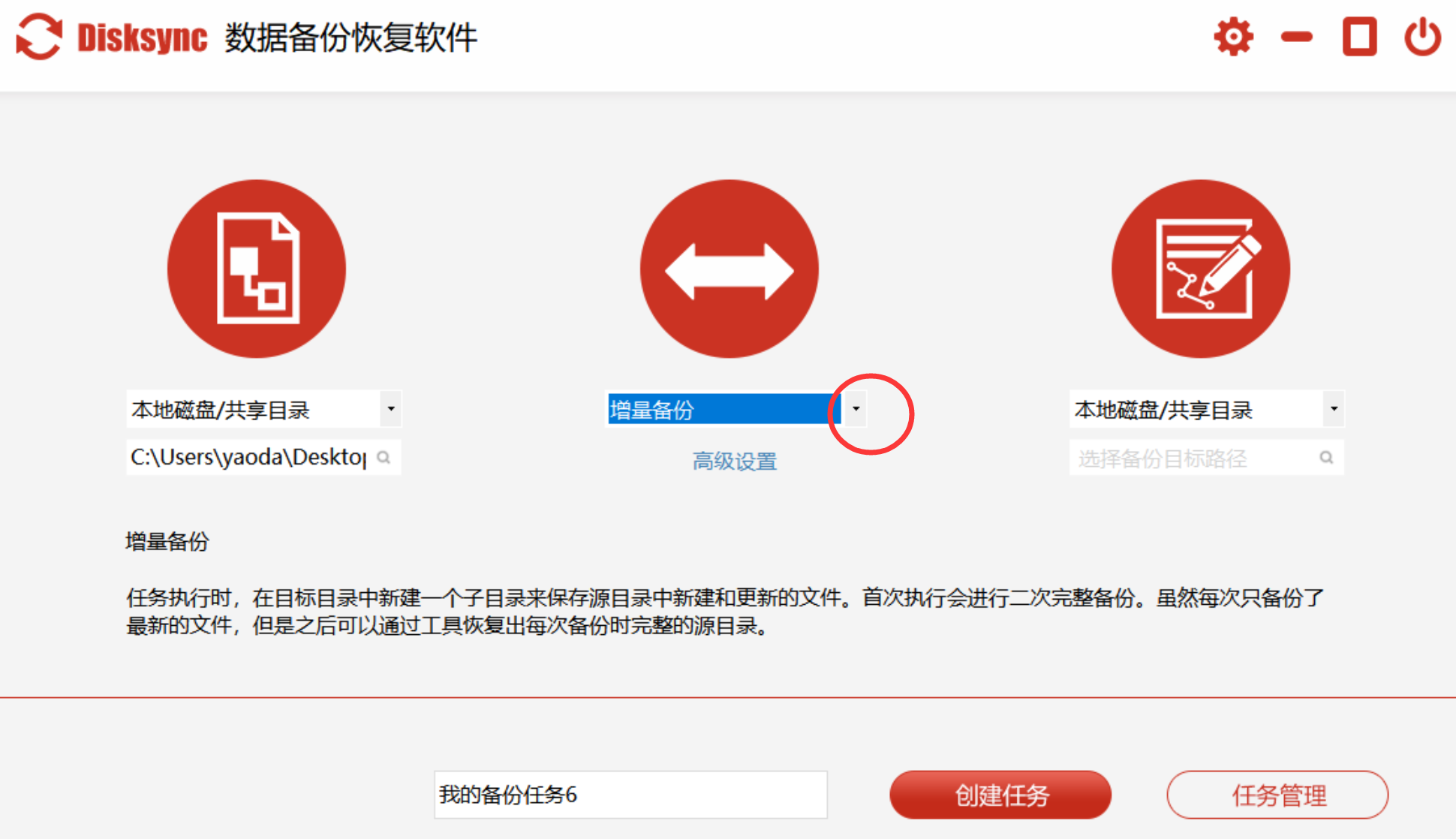
3.选择了增量同步备份后,我们在对备份任务设置一下高级设置,我这是为了给大家测试哈,设置了一个1分钟自动检测文件夹文件的变换,当备份文件夹中的文件发生了变换,另一个文件夹也会发生对应的变换。当然大家也是可以设置为每天的某个时间,或者直接点击下任务的启动小图标。

4.最后,我们选择好备份的目标路径就好了。

5.任务设置好后,我们检查没有问题后,设置一个任务名字建立任务就执行啦。
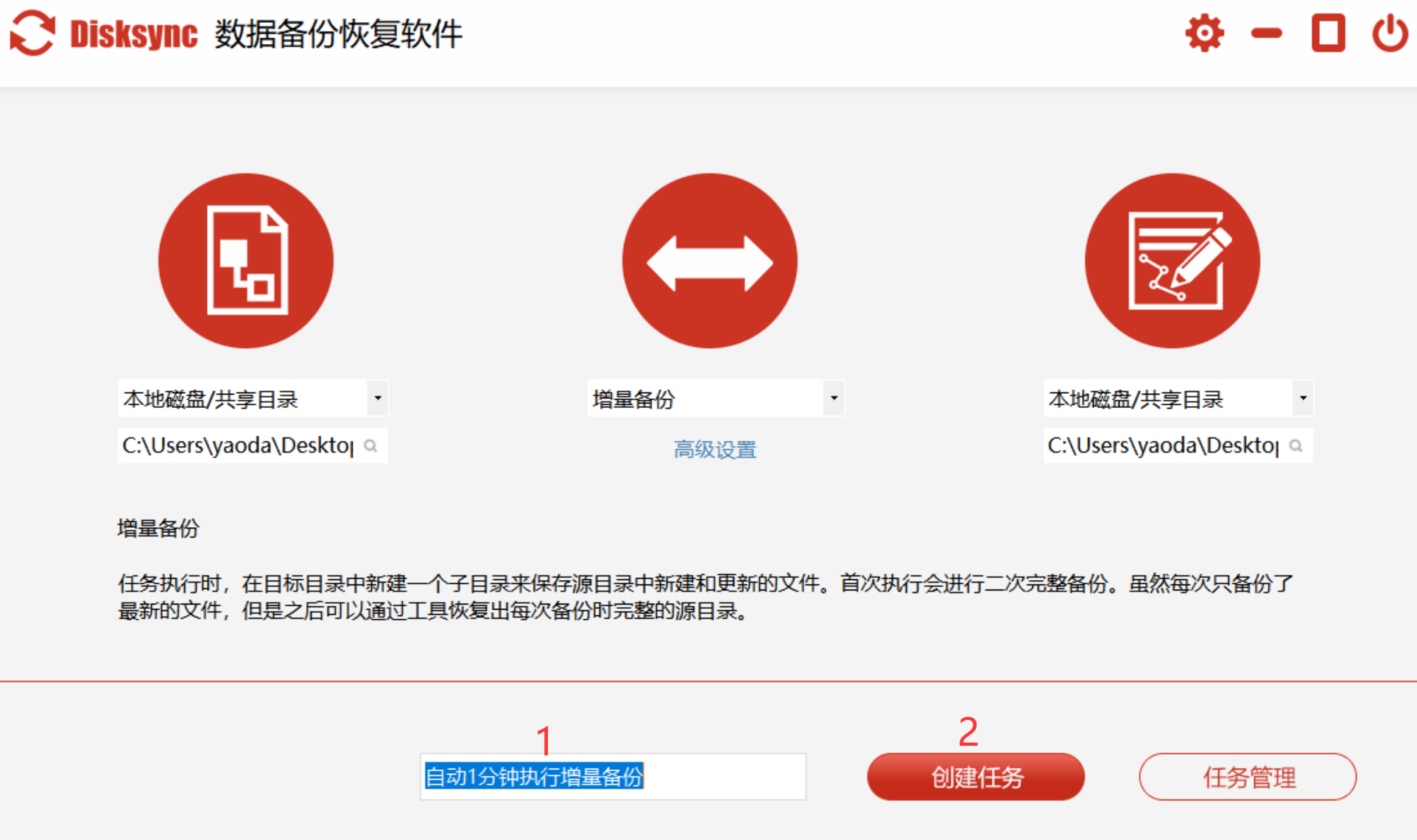
6.点击一下任务的[启动]图标,任务就开始执行啦。
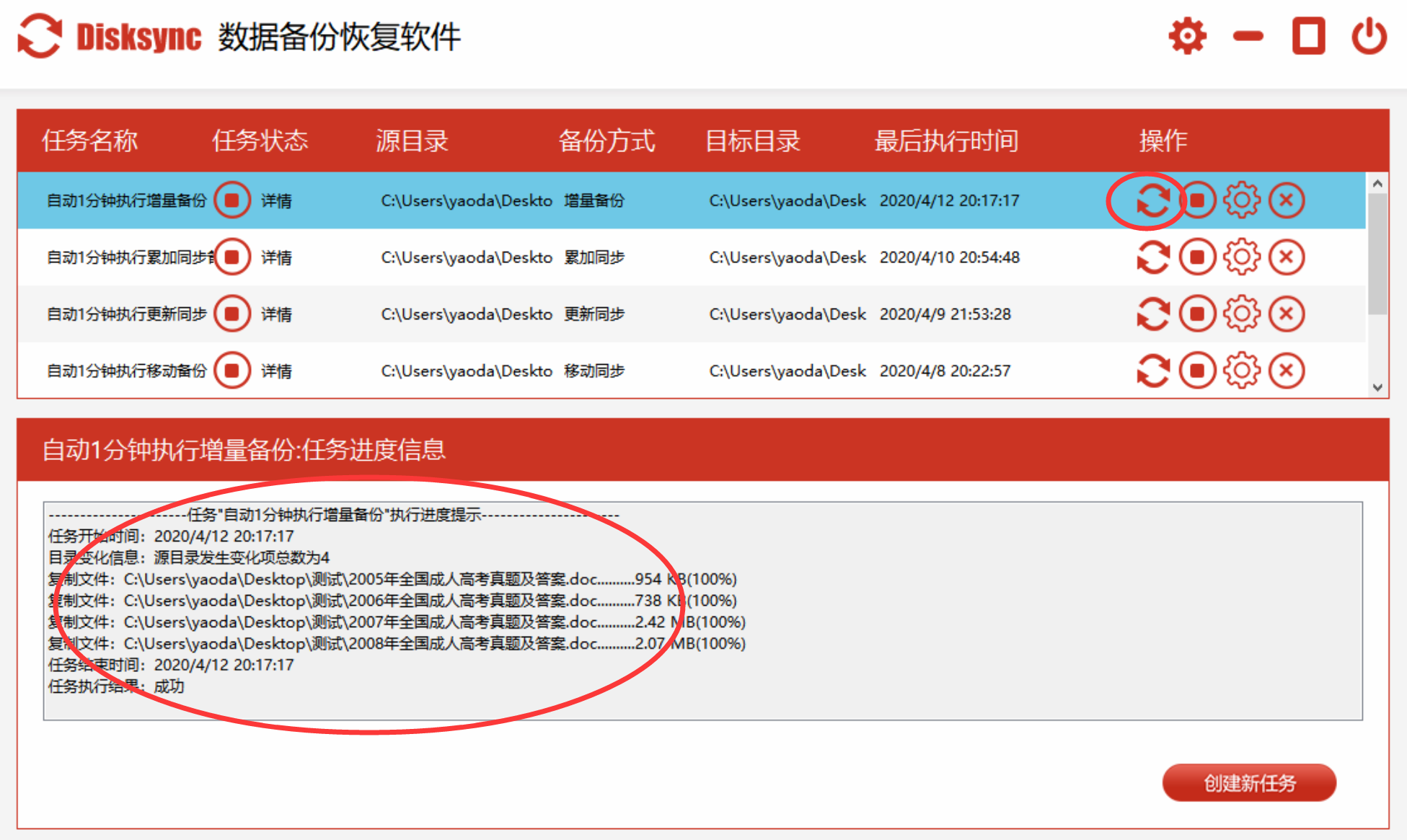
7.软件自动执行备份后,在目标目录中新建一个子目录来保存源目录中新建和更新的文件。首次执行会进行二次完整备份。虽然每次只备份了最新的文件,但是之后可以通过工具恢复出每次备份时完整的源目录。大家可以试试看,蛮有意思的。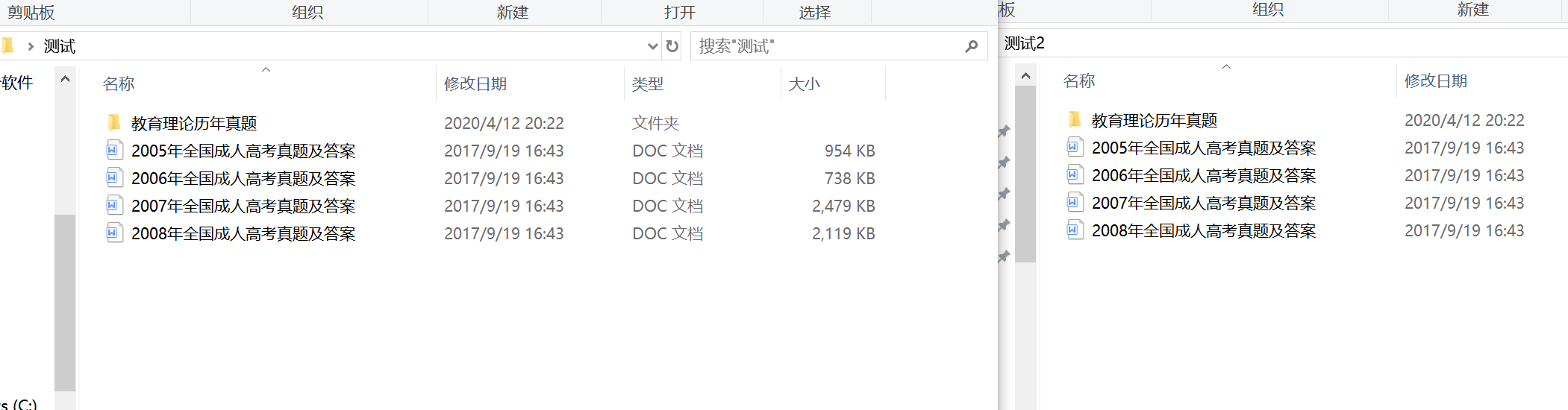
disksync自动备份软件可以在源头上杜绝文件丢失的风险,像一些做视频剪辑的朋友就完全可以使用disksync的累加同步备份,就再也不用担心文件丢失、视频丢失。安全省心。



